Foto’s herstellen van iCloud naar iPhone/PC/Mac
Als u een back-up van uw foto’s op iCloud bewaart, kunt u deze eenvoudig terugzetten op uw apparaat. Op deze manier kunt u foto’s van iCloud herstellen en van het ene apparaat naar het andere verplaatsen zonder uw gegevens te verliezen. Als u echter uw iCloud-back-up op hetzelfde apparaat herstelt, kunt u uw bestaande gegevens kwijtraken. Maak je geen zorgen – we zijn hier om je te helpen. In dit bericht leren we je hoe je op een naadloze manier foto’s van iCloud kunt herstellen. We hebben tools van derden en een native iOS-oplossing toegevoegd om te vermelden hoe u afbeeldingen van iCloud kunt herstellen. Laten we beginnen!
Deel 1: Foto’s herstellen van iCloud met DrFoneTool
Als u op zoek bent naar een eenvoudige oplossing om te leren hoe u verwijderde foto’s van iCloud kunt herstellen, dan kunt u: DrFoneTool – iOS-gegevensherstel een poging. Het is een van de meest vertrouwde en meest gebruikte tools voor gegevensherstel waarmee u de verloren of verwijderde inhoud op uw iOS-apparaat kunt ophalen. Door de interactieve interface te gebruiken, kunt u gemakkelijk leren hoe u verwijderde foto’s van iCloud kunt herstellen.

DrFoneTool – iPhone-gegevensherstel
‘s Werelds beste iCloud-software voor gegevensherstel
- Bied drie manieren om iPhone-gegevens te herstellen.
- Scan iOS-apparaten om foto’s, video, contacten, berichten, notities, enz. te herstellen.
- Extraheer en bekijk alle inhoud in back-upbestanden van iCloud / iTunes.
- Herstel selectief wat u wilt van iCloud/iTunes-back-up naar uw apparaat of computer.
- Compatibel met de nieuwste iPhone-modellen.
Daarnaast kunt u de tool ook gebruiken om selectief foto’s van een iTunes- of iCloud-back-up te herstellen. Het maakt deel uit van de DrFoneTool-toolkit en heeft een speciale tool voor Windows en Mac. Omdat het compatibel is met elk toonaangevend iOS-apparaat, zult u geen problemen ondervinden om foto’s van iCloud te herstellen met DrFoneTool.
1. Installeer DrFoneTool iOS Data Recovery op uw systeem en verbind uw apparaat ermee. Start de interface en kies de optie ‘Data Recovery’.

2. Hiermee wordt de tool voor gegevensherstel geopend. Ga naar het linkerdeelvenster en klik op de optie ‘Herstellen van iCloud gesynchroniseerd bestand’.

3. Om te leren hoe u foto’s van iCloud kunt herstellen, moet u zich aanmelden bij uw iCloud door de respectieve inloggegevens op te geven.
4. Daarna zal DrFoneTool een lijst geven van alle iCloud-back-upbestanden die aan uw account zijn gekoppeld.
5. U kunt hier enkele basisdetails met betrekking tot het back-upbestand bekijken.

6. Selecteer het gewenste back-upbestand en klik op de knop ‘Download’.
7. Dit genereert het volgende pop-upbericht. Hier kunt u het soort gegevens kiezen dat u wilt herstellen.

8. Nadat u de juiste selecties heeft gemaakt, klikt u op de knop ‘Volgende’ om het proces te starten.
9. Wacht even, want de toepassing zal de geselecteerde inhoud herstellen van de met iCloud gesynchroniseerde bestanden.

10. Nadat u het proces hebt voltooid, kunt u een voorbeeld van de gesynchroniseerde bestanden bekijken. Selecteer de foto’s die u wilt herstellen en klik op de knop ‘Herstellen naar computer’.
U kunt ook op de knop ‘Herstellen naar apparaat’ klikken om foto’s rechtstreeks van iCloud te herstellen die met uw iOS-apparaat zijn gesynchroniseerd. Naast foto’s kunt u ook video’s, contacten, herinneringen en notities herstellen.
Deel 2: Foto’s herstellen van iCloud naar iPhone met MobileTrans
Als u op zoek bent naar een snelle en directe oplossing om te weten hoe u foto’s van iCloud naar iPhone kunt herstellen, geef dan MobileTrans een poging. De tool kan worden gebruikt om met slechts één klik een back-up te maken van uw gegevens en deze te herstellen. Niet alleen foto’s, het werkt ook met berichten, contacten, muziek en andere gegevensbestanden. Door MobileTrans te gebruiken, kunt u uw foto’s en dat ook rechtstreeks op uw apparaat herstellen. Volg deze instructies om te leren hoe u foto’s van iCloud naar iPhone kunt herstellen met MobileTrans.

DrFoneTool toolkit – Overdracht van telefoon naar telefoon
Herstel iCloud-foto’s naar iPhone/Android in 1 klik!
- Breng eenvoudig foto’s, video’s, agenda, contacten, berichten en muziek over van Samsung naar de nieuwe iPhone 8.
- Schakel overzetten van HTC, Samsung, Nokia, Motorola en meer naar iPhone X/8/7S/7/6S/6 (Plus)/5s/5c/5/4S/4/3GS in.
- Werkt perfect met Apple, Samsung, HTC, LG, Sony, Google, HUAWEI, Motorola, ZTE, Nokia en meer smartphones en tablets.
- Volledig compatibel met grote providers zoals AT & T, Verizon, Sprint en T-Mobile.
- Volledig compatibel met iOS 11 en Android 8.0
- Volledig compatibel met Windows 10 of Mac 10.12/10.11.
1. Download MobileTrans van Wondershare op uw Mac of Windows-systeem.
2. Verbind uw apparaat met het systeem en start MobileTrans. Selecteer in het startscherm de optie Herstellen vanaf apparaat > iCloud.

3. Hierdoor wordt het volgende scherm geopend. Geef in het linkerdeelvenster uw iCloud-inloggegevens op en log in.

4. Nadat u via MobileTrans bent ingelogd op uw iCloud-account, kunt u alle daaraan gekoppelde back-upbestanden bekijken.
5. Selecteer het bestand dat u wilt herstellen. Klik op de knop ‘Download’ om uw keuze te bevestigen wanneer u het volgende pop-upbericht krijgt.

6. Wacht even terwijl het geselecteerde iCloud-back-upbestand naar het systeem wordt gedownload.
7. Zodra dit is gebeurd, kunt u de gegevens selecteren die u wilt herstellen en op de knop ‘Overdracht starten’ klikken en het herstelproces starten.

Dat is het! Door deze stappen te volgen, kunt u leren hoe u afbeeldingen van iCloud op uw iOS-apparaat kunt herstellen.
Deel 3: Officiële manier om foto’s van iCloud te herstellen
U kunt ook de hulp van de native iOS-interface gebruiken om foto’s van iCloud te herstellen. U krijgt deze optie echter alleen tijdens het instellen van uw apparaat. Daarom, als u een oud apparaat heeft, moet u het opnieuw instellen. Door dit te doen, zou uw opgeslagen inhoud op het apparaat verloren gaan. Als je al dit gedoe niet wilt doorstaan, dan kun je ook gewoon de DrFoneTool toolkit proberen. Desalniettemin kunt u leren hoe u foto’s van iCloud kunt herstellen door deze stappen te volgen:
1. Als je een oud apparaat hebt, moet je het volledig resetten. Ga hiervoor naar Instellingen> Algemeen> Reset en tik op de opties ‘Wis alle inhoud en instellingen’.
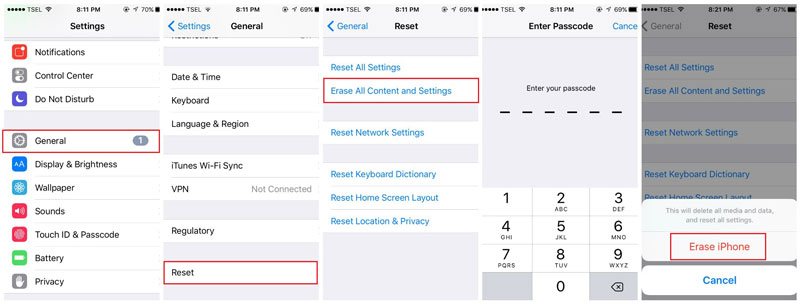
2. Geef uw toegangscode op en tik nogmaals op de knop ‘Alle inhoud wissen’ om uw keuze te bevestigen.
3. Hierdoor wordt uw apparaat opnieuw opgestart, zodat u de installatie kunt uitvoeren. Als u een nieuwe telefoon gebruikt, krijgt u deze optie direct door deze voor de eerste keer in te schakelen.
4. Kies tijdens het instellen van uw apparaat voor ‘Herstellen vanaf iCloud-back-up’ en geef uw iCloud-inloggegevens op om in te loggen.
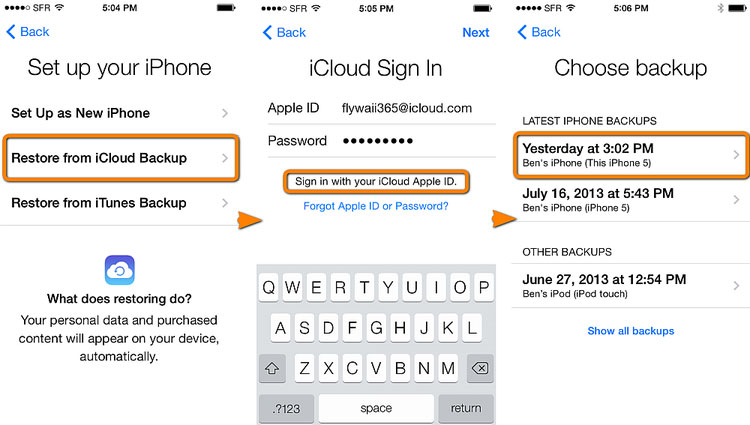
5. Er wordt een lijst weergegeven met alle eerder opgeslagen iCloud-back-upbestanden. Selecteer het juiste bestand en wacht even, want de iPhone zal foto’s herstellen van de iCloud-back-up.
Zoals u kunt zien, wordt uw hele apparaat hersteld door de officiële methode te gebruiken om foto’s van iCloud te herstellen. Daarom kunt u eenvoudig de hulp inroepen van DrFoneTool iOS Data Recovery om te leren hoe u foto’s van iCloud kunt herstellen. Naast het herstellen van uw inhoud van iCloud- of iTunes-back-up, kan het ook worden gebruikt om te leren hoe u op een probleemloze manier verwijderde foto’s van iCloud-back-up kunt herstellen. De tool is uiterst gebruiksvriendelijk en staat erom bekend veilige en betrouwbare resultaten te bieden en zal u zeker bij verschillende gelegenheden van pas komen.
Laatste artikels

